cnki e-study护眼模式背景色如何设置?cnki e-study设置护眼模式背景色的方法
时间:2022-10-26 21:19
cnki e-study护眼模式背景色如何设置呢,话说不少用户都在咨询这个问题呢?下面就来小编这里看下cnki e-study设置护眼模式背景色的方法步骤吧,需要的朋友可以参考下哦。
cnki e-study护眼模式背景色如何设置?cnki e-study设置护眼模式背景色的方法
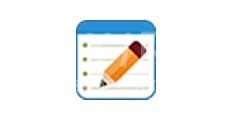
首先启动阅读器,打开一篇文章进行阅读,如图所示,背景色默认为白色,接着对其进行更改设置。
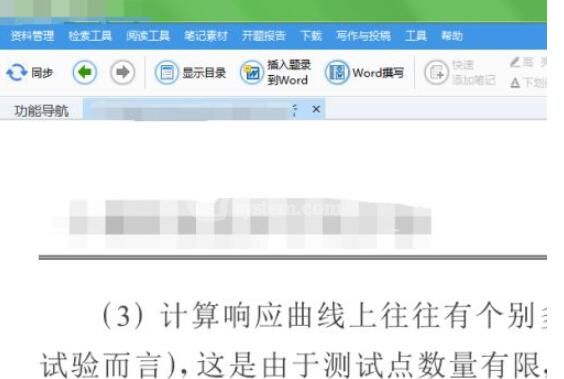
接着找到工具菜单这项,点击打开更多菜单选择,如图点击其中系统设置,进入功能配置界面。
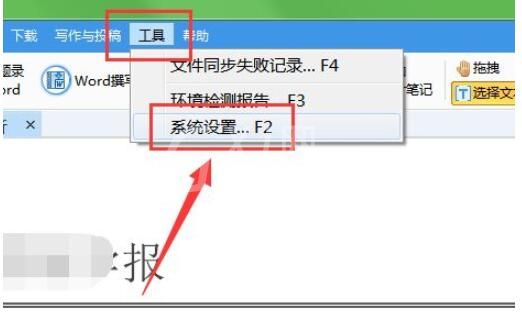
此时默认进入设置界面中第一项启动设置界面,需要进行切换,点击图示文献阅读设置,打开该子界面。
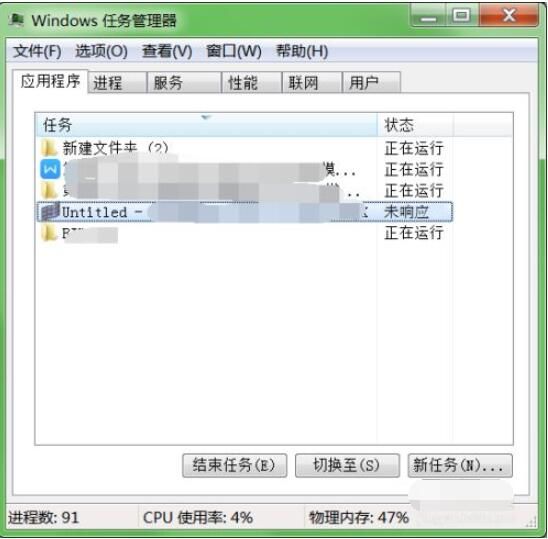
进入阅读设置界面后,点击背景选项后方的下拉三角,可以看到推荐颜色,如果没有推荐色或不喜欢,点击箭头处更多颜色。
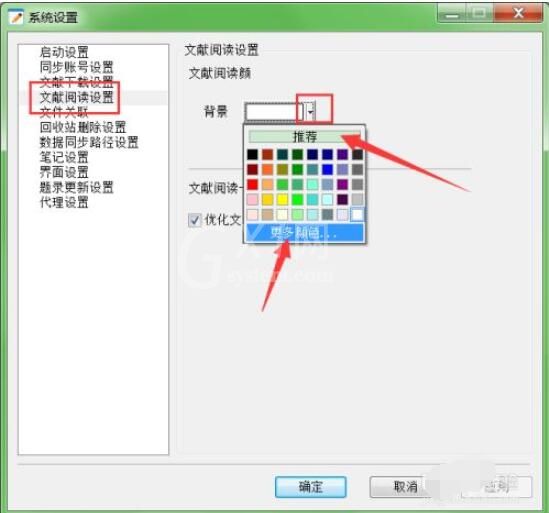
此时进入配色板,可按图示数字,进行色调、饱和度和其他颜色值设置,设置完成进行确定,退出系统设置界面。

最后,退出设置界面后,还需关闭已打开的文献,再次进入该文章,才会应用新背景。还可根据个人喜好,定义其他颜色背景。
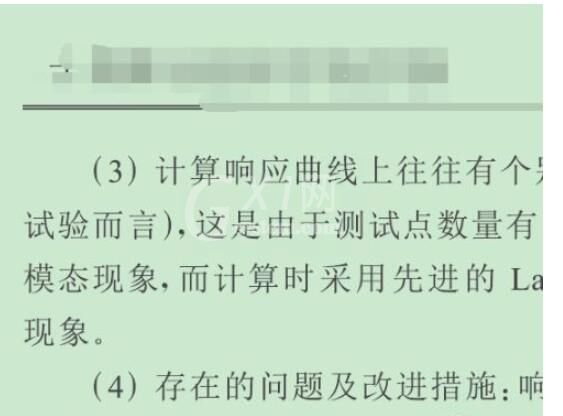
以上这里为各位分享了cnki e-study设置护眼模式背景色的方法。有需要的朋友赶快来看看本篇文章吧!



























